هل حاسوبك آمن؟ خطوات بسيطة لكشف أي اختراق في ويندوز 11
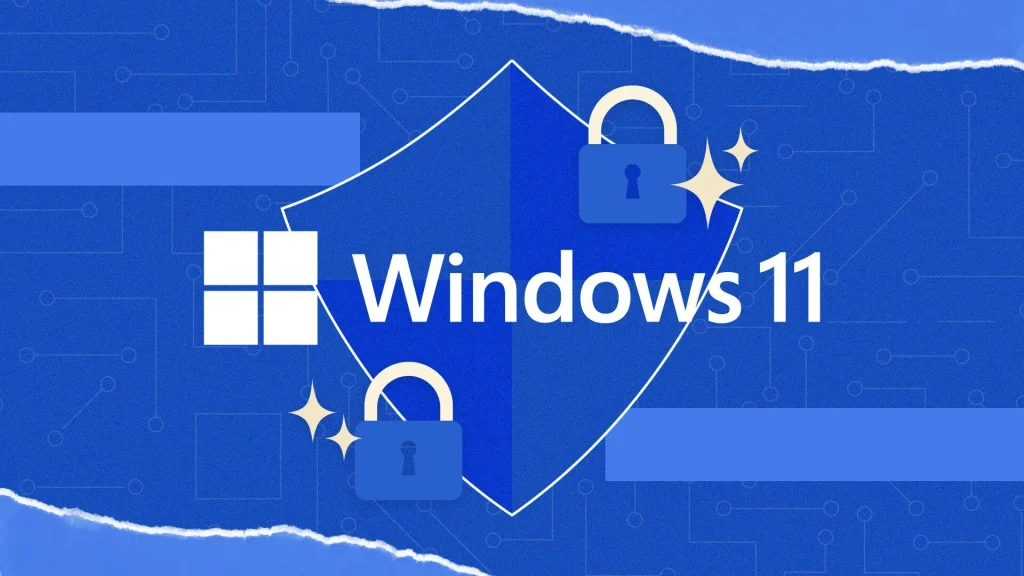
في عالم اليوم الرقمي، قد يساورك القلق أحيانًا حول أمن جهاز الكمبيوتر الخاص بك. اختراق الجهاز يعني وصول شخص غير مصرح له إلى نظامك أو إصابته ببرنامج ضار.
فيما يلي شرح مبسّط لعلامات تدل على احتمال اختراق حاسوبك العامل بويندوز 11، إلى جانب خطوات فحص الجهاز باستخدام أدوات مجانية مدمجة في النظام للتأكد من وجود أي اختراق. (يركز هذا الدليل على التأكد والفحص وليس الوقاية.)
علامات تشير إلى أن جهازك مخترق
- بطء مفاجئ في الأداء: إذا أصبح جهازك أبطأ بكثير من المعتاد أو بدأ يتجمّد ويتعطّل بشكل متكرر دون سبب واضح، فقد يكون ذلك ناتجًا عن برمجيات خبيثة تعمل في الخلفية. البرامج الضارة تستهلك موارد النظام سرًا مما يؤدي إلى هذا البطء. على سبيل المثال، الفيروسات وأحصنة طروادة (Trojan) تعمل دون علمك وتستنزف قدرة المعالج والذاكرة.
- استهلاك مرتفع للإنترنت بشكل غير معتاد: راقب مقدار البيانات والإنترنت التي يستهلكها جهازك. إذا وجدت ارتفاعًا كبيرًا ومفاجئًا في استخدام البيانات على الرغم من أنك لم تغيّر نمط استخدامك، فهذا قد يشير إلى وجود برامج ضارة تقوم بنشاطات في الخلفية (مثل إرسال بيانات أو تنزيلات خفية). مثلًا، بعض برمجيات التجسس والإعلانات تقوم بنقرات وإرسال بيانات في الخلفية مما يستهلك الباقة والسرعة بشكل ملحوظ.
- نوافذ منبثقة ورسائل غريبة: ظهور مفاجئ لكميات كبيرة من الإعلانات المنبثقة أثناء التصفح، أو إضافة إشارات مرجعية (مواقع مفضلة) واختصارات لم تقم أنت بإنشائها، هي علامات تحذير واضحة. قد تظهر أيضًا رسائل تنبيه زائفة تطالبك بالنقر على روابط. هذه الأمور قد تنتج عن إصابة جهازك ببرنامج إعلاني أو برمجيات خبيثة تحاول إغراءك بالنقر لتثبيت المزيد من الفيروسات. إذا كنت ترى إعلانات غير معتادة على مواقع موثوقة لم تكن تظهر فيها من قبل، فاعتبر ذلك إشارة مريبة.
- تعطّل برامج الحماية أو ظهور برامج لم تثبتها: إذا وجدت أن برنامج مكافحة الفيروسات (مثل Windows Defender) معطّل فجأة أو لا يعمل، أو أن “مدير المهام” نفسه لا يفتح، فهذا قد يكون بسبب فيروس قام بتعطيل هذه الأدوات لحماية نفسه.
كذلك، ظهور برامج أو أيقونات جديدة على سطح المكتب لم تقم بتثبيتها أنت هو علامة على احتمال الاختراق. يقوم بعض المخترقين بتثبيت برامج خبيثة قد لا تعرفها، وأحيانًا تُستخدم هذه البرامج لإلغاء تنشيط مكافحة الفيروسات أو سرقة المعلومات من جهازك. - تصرفات غير متوقعة في النظام: إعادة تشغيل الجهاز بشكل مفاجئ دون سبب (خارج سياق تحديثات ويندوز المعروفة) قد تكون دليلًا على وجود شيء غير طبيعي. أيضًا، الحركة الغريبة للمؤشر أو قيام الكمبيوتر بتنفيذ أوامر من تلقاء نفسه قد تشير إلى أن شخصًا ما يتحكم عن بُعد بجهازك. وبالمثل، انتبه إذا وجدت ضوء كاميرا الويب مضاءً دون تشغيلك لها؛ فقد يعني ذلك أن برنامجًا غير مرئي يستخدم الكاميرا. هذه علامات واضحة على اختراق عن بُعد.
- نشاط مريب في حساباتك الشخصية: قد يظهر الاختراق أيضًا من خلال نشاط غير طبيعي في حساباتك المرتبطة بالكمبيوتر. على سبيل المثال، إذا لاحظت إرسال رسائل بريد إلكتروني أو منشورات على وسائل التواصل الاجتماعي لم تقم أنت بها، فهذه إشارة على أن أحدهم يسيطر على حسابك أو جهازك. تحقق دائمًا من مجلد “البريد المرسل” في بريدك الإلكتروني ومنشوراتك الأخيرة على حساباتك للتأكد من عدم وجود نشاط لم تقوم به أنت. كذلك راقب أي معاملات مالية غير معتادة أو إشعارات بإعادة تعيين كلمات المرور لم تطلبها بنفسك.
ملاحظة: وجود علامة أو اثنتين مما سبق قد لا يعني بالضرورة أن جهازك مخترق؛ لكن اجتماع عدة علامات من هذه القائمة يستدعي القلق ويتطلب القيام بخطوات فحص للتأكد من سلامة النظام.
كيف تفحص جهازك للتأكد من الاختراق
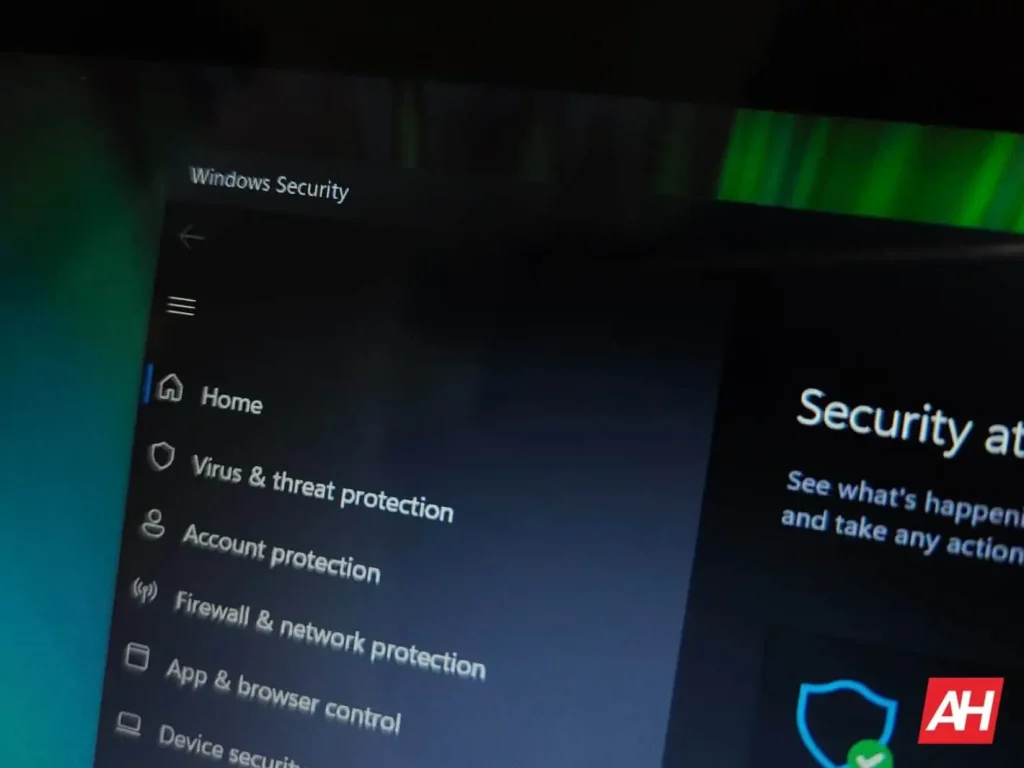
يوفر نظام ويندوز 11 عدة أدوات مجانية يمكن للمستخدم العادي الاستعانة بها لفحص الجهاز والبحث عن أي نشاط غير طبيعي أو برمجيات خبيثة. فيما يلي خطوات مبسطة لاستخدام أهم هذه الأدوات:
استخدام مدير المهام لفحص العمليات النشطة
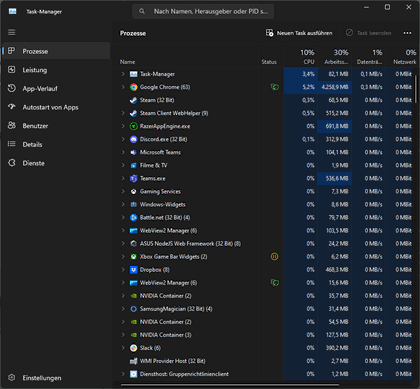
مدير المهام (Task Manager) هو أداة تعرض جميع البرامج والعمليات التي تعمل حاليًا على جهازك. يمكنك فتح مدير المهام بسهولة بالضغط على Ctrl + Shift + Esc على لوحة المفاتيح. بعد فتحه، اذهب إلى تبويب “العمليات” (Processes) لرؤية قائمة العمليات الجارية واستهلاك كل منها لموارد الجهاز (المعالج CPU، الذاكرة RAM، الشبكة، إلخ). ابحث في هذه القائمة عن أي عملية غريبة أو غير معروفة تستهلك قدرًا كبيرًا من المعالج أو الذاكرة بنسبة تقترب من 100% أو بشكل غير معتاد. إن وجدت عملية باسم غير مألوف وتستهلك موارد عالية، قم بالنقر عليها لمعرفة التطبيق التابع لها أو مسار الملف. أحيانًا تكون البرمجيات الخبيثة متنكرة في هيئة عملية نظام، لذلك كن حذرًا ولا تقم بإنهاء مهام نظام Windows الأساسية. ولكن إذا تأكدت أن العملية مشبوهة (مثلاً اسم غريب وليس ضمن برامجك المعروفة)، فهذه إشارة تستدعي الفحص الأعمق. يمكنك إنهاء العملية المشبوهة مؤقتًا عبر تحديدها ثم الضغط على “إنهاء المهمة” (End Task) ولكن يُنصح بعد ذلك بإجراء فحص فيروسات شامل كما سنوضح أدناه.
فحص الجهاز باستخدام برنامج Windows Defender
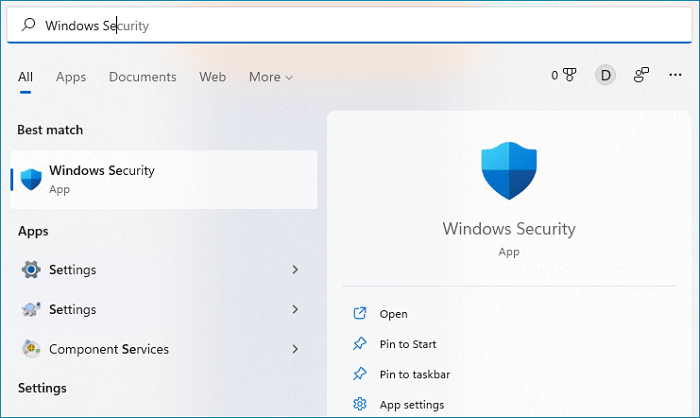
يأتي برنامج الحماية المدمج في ويندوز 11 (Windows Security أو Windows Defender) كخط الدفاع الأول ضد البرمجيات الضارة. تأكد أولًا أن الحماية مفعّلة ولم يتم تعطيلها. لفحص جهازك بالكامل: افتح قائمة ابدأ وابحث عن “أمان Windows” أو انتقل إلى الإعدادات > الخصوصية والأمان > أمن Windows.
من هناك اختر “الحماية من الفيروسات والتهديدات” ثم اضغط على زر “الفحص السريع“. يفضَّل بعد ذلك اختيار “خيارات الفحص” وتشغيل “فحص كامل” لكل ملفات الجهاز، فهذه العملية قد تستغرق وقتًا أطول لكنها شاملة. كما يمكنك تشغيل فحص دون اتصال (Offline Scan) وهو مفيد لإزالة البرمجيات الخبيثة العنيدة التي تختبئ عند تشغيل النظام. يقوم Windows Defender بفحص الجهاز دوريًا تلقائيًا، ولكن إجراء فحص يدوي عند الشك يضمن رصد أي تهديد جديد. بعد انتهاء الفحص، ستظهر لك النتائج وإذا عُثر على أي تهديد سيمكنك الحجر عليه أو إزالته بسهولة عبر واجهة Windows Security.
نصيحة: بالإضافة إلى Windows Defender، يمكنك الاستعانة بأدوات مجانية أخرى لفحص الجهاز. على سبيل المثال، أداة إزالة البرامج الضارة من مايكروسوفت (Microsoft Malicious Software Removal Tool) المضمنة في ويندوز تفحص الجهاز دوريًا ويمكنك تشغيلها يدويًا أيضًا. كذلك، يُفضل أحيانًا استخدام برنامج موثوق لمكافحة البرامج الضارة مثل Malwarebytes (الإصدار المجاني) كفحص إضافي احتياطي. يتميّز Malwarebytes بأنه مجاني للفحص اليدوي ويستطيع اكتشاف أنواع مختلفة من البرمجيات الضارة التي قد لا يرصدها Defender بسهولة
. استخدم هذه الأدوات واحدة تلو الأخرى لضمان تغطية شاملة، فوجود أكثر من رأي أمني يساعد في التأكد من خلو النظام من أي فيروس أو برنامج تجسس.
التحقق من سجل الأحداث (Event Viewer) في ويندوز
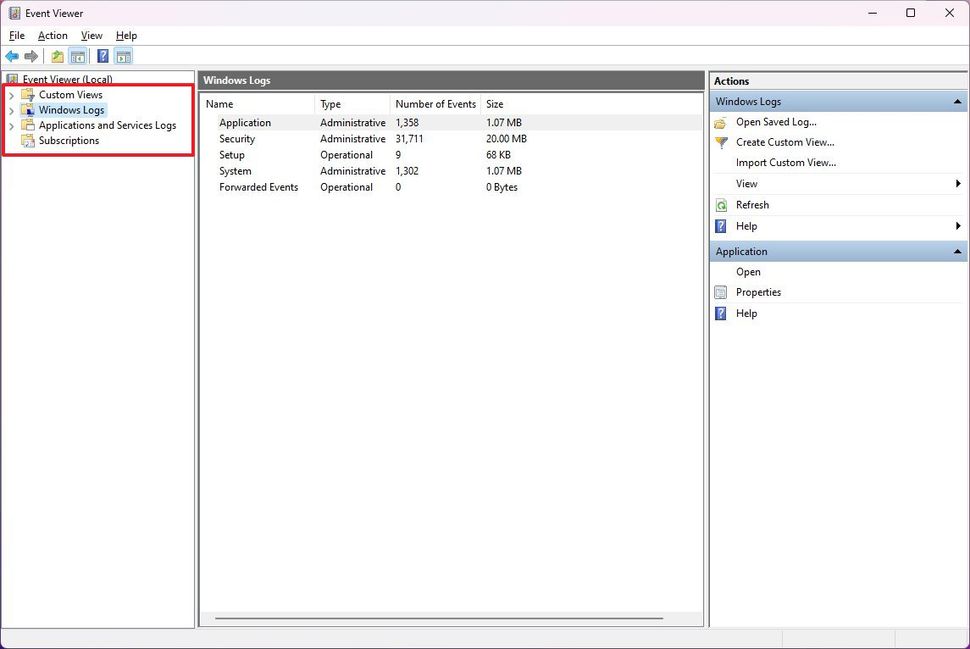
عارض الأحداث هو سجل يسجل جميع الأحداث والتفاعلات التي تحدث في نظام التشغيل. يمكن لهذه الأداة أن تكشف لك عن نشاط غير عادي قد يدل على اختراق. افتح قائمة ابدأ وابحث عن “عارض الأحداث” (Event Viewer)، ثم شغّله. ضمن نافذة عارض الأحداث، توجه إلى “سجلات Windows” ثم قسم “الأمان”.
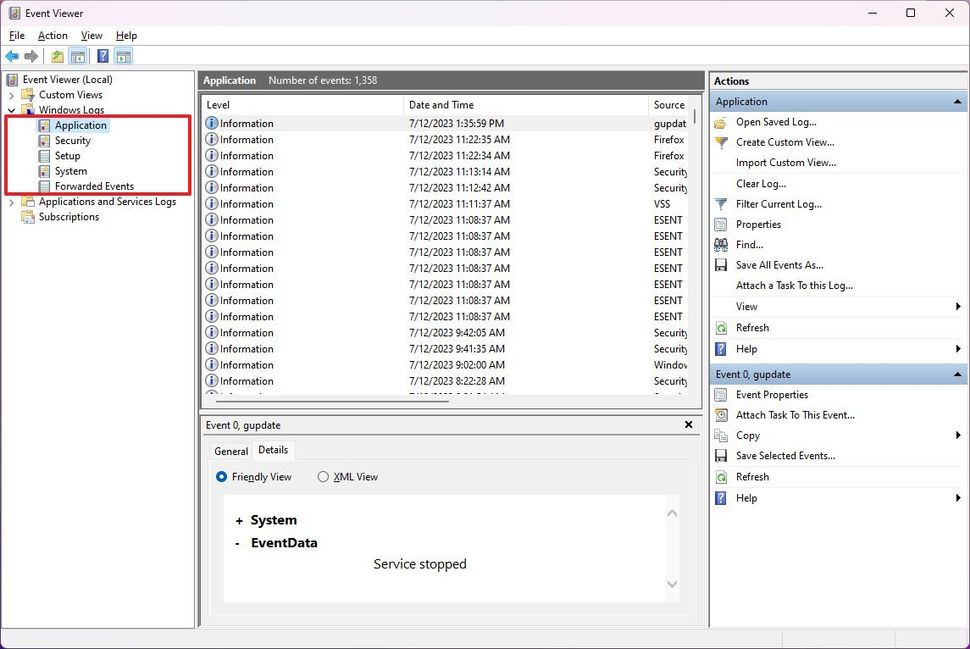
في سجل الأمان ستجد تفاصيل عن محاولات تسجيل الدخول إلى جهازك والعمليات الأمنية الأخرى. ابحث عن أي محاولة تسجيل دخول غريبة في أوقات غير معتادة أو باستخدام حسابات مجهولة. على سبيل المثال، إذا وجدت أحداث (Event) تشير إلى محاولة فاشلة لتسجيل الدخول عدة مرات أو نجاح تسجيل دخول في وقت كنت فيه بعيدًا عن الجهاز، فهذا إنذار بوجود محاولة اختراق. أيضًا تفقد قسم “النظام” في سجلات Windows للاطلاع على الأخطاء أو الإيقاف غير المتوقع للخدمات؛ فقد تجد إشارات إلى أعطال تسببها برامج خبيثة. لا تقلق إن وجدت بعض الأخطاء البسيطة، فالنظام يسجل الكثير من التفاصيل التقنية تلقائيًا. ما تبحث عنه حقًا هو الأحداث الشاذة المتكررة أو الإنذارات الواضحة (مثل تعطيل خدمة الحماية أو تغيير في إعدادات النظام بدون علمك).
خطوات أخرى مفيدة للتحقق
- مراجعة البرامج والتطبيقات المثبتة: توجه إلى الإعدادات > التطبيقات (أو لوحة التحكم ثم إضافة/إزالة البرامج) وألقِ نظرة على قائمة البرامج المثبتة. هل هناك برنامج لا تعرفه أو لم تثبته بنفسك؟ إذا وجدت تطبيقًا مريبًا، خاصة تلك التي ليس لها شركة معروفة أو تم تثبيتها في تاريخ حديث بدون علمك، فيجب الشك وإزالته بحذر. البرامج غير الموثوقة قد تكون بابًا للاختراق.
- التحقق من حسابات المستخدمين على الجهاز: افتح الإعدادات > الحسابات وتأكد أنه لا يوجد حساب مستخدم جديد لم تقم بإنشائه. في بعض حالات الاختراق المتقدمة، قد يقوم المهاجم بإنشاء حساب مخفي أو مستخدم جديد له صلاحيات المسؤول. تأكد أن الحسابات المدرجة تخصك ولا شيء غريب بينها.
- فحص إعدادات الجدار الناري (Firewall): الجدار الناري في ويندوز يعمل تلقائيًا لحظر الاتصالات غير الموثوقة. تأكد من أنه مفعّل (من خلال لوحة التحكم أو إعدادات أمن Windows ضمن “جدار الحماية وحماية الشبكة”). في حال تم تعطيله دون علمك فهذا مؤشر خطر. يمكنك أيضًا التحقق من قواعد الجدار الناري للتأكد من عدم وجود استثناءات غريبة تسمح لاتصالات غير مرغوبة بالدخول.
- مراقبة نشاط الشبكة: أثناء اتصالك بالإنترنت، راقب رمز الشبكة في شريط المهام؛ هل يومض بشكل مستمر حتى لو كنت لا تستخدم الإنترنت؟ قد يكون هناك برنامج في الخلفية يرفع أو يحمل بيانات دون إذنك. يمكنك استخدام مدير المهام ذاته (تبويب الأداء ثم الشبكة) لرؤية كمية الإرسال والاستقبال. هناك أيضًا أداة مراقبة الموارد (Resource Monitor) المدمجة التي تعطي تفاصيل أكثر عن العمليات التي تستخدم الشبكة. أي نشاط شبكة مكثف من عملية غير معروفة يستوجب إنهاء تلك العملية وفحص الجهاز.
ماذا تفعل إذا اشتبهت بالاختراق؟
بعد القيام بالخطوات أعلاه، إذا تأكدت أو لازال لديك شك قوي بأن جهازك مخترق أو مصاب ببرمجيات خبيثة، يُنصح باتخاذ إجراء فوري. قم بفصل جهازك عن الإنترنت لحماية بياناتك مؤقتًا. بعد ذلك، استخدم أداة مكافحة الفيروسات لإزالة التهديدات التي تم اكتشافها. إن لم تستطع إزالة البرمجيات الضارة أو استمرت المشكلة، فقد يكون إعادة ضبط ويندوز أو إعادة التثبيت حلاً أخيرًا وفعالًا لضمان تنظيف الجهاز بالكامل. ولا تنسَ تغيير كلمات المرور لحساباتك الهامة من جهاز آمن آخر، تحسّبًا لأي سرقة بيانات.
وأخيرًا، تذكّر أن الاكتشاف المبكر هو مفتاح تقليل الضرر. بمجرد ملاحظتك لأي علامة غير طبيعية، بادر بفحص جهازك باستخدام الطرق المجانية المذكورة. هذه الإجراءات لا تتطلب خبرة تقنية عالية، بل خطوات بسيطة تضمن لك راحة البال بشأن أمان حاسوبك الشخصي.
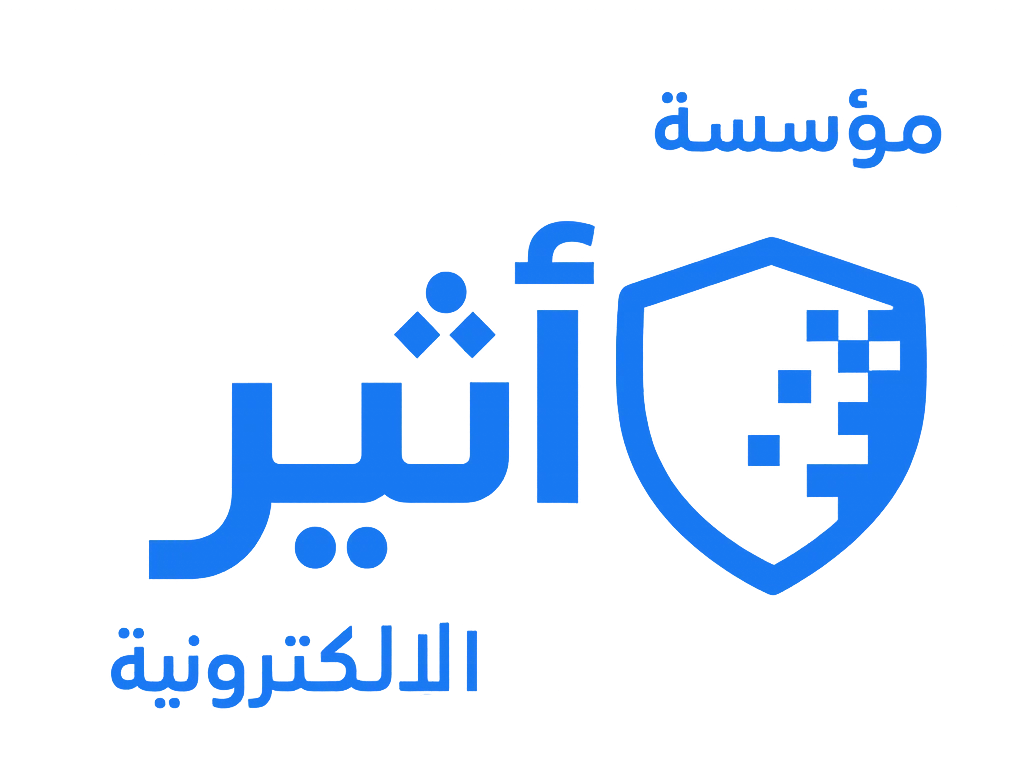


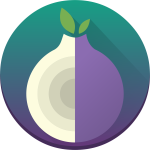

جزاكم الله خيرا